Всем категорический привет! Я уже как-то рассказывал про синхронизацию абсолютно всей информации между двумя мобильными гаджетами Apple и там, как вы понимаете, речь шла о копировании сразу же «всего и вся». Но, как показывает практика, такая необходимость возникает не так уж и часто — в этом меня окончательно убедили ваши вопросы, поступающие на почту.
Самая частая проблема — человек хочет перенести только фото (одно или несколько) со своего iPhone на другой, а остальными данными делиться не намерен. Ну… не хочет и не надо — в конце концов, это его право:) А мое право и желание — рассказать вам о том, какие существуют способы (для владельцев iOS-устройств) обмениваться исключительно снимками (только ими!) с камеры и ничем больше. Благо, таких вариантов очень много.
Готовы узнать об этом поподробней? Поехали же!
Как скинуть фото с iPhone на iPhone без использования компьютера
Нет доступа к компьютеру, а перекинуть фотографии хочется? Вот несколько вариантов как это сделать:
- Первый и самый простой — использовать AirDrop. Почти как Bluetooth, к которому мы все привыкли, только гораздо быстрее и работает исключительно на устройствах от Apple. Пользоваться достаточно просто — в фотопленке отмечаете понравившиеся фотографии (любое количество), далее включаете AirDrop и просто выбираете кому отправить (более подробно о технологии и ее использовании читайте здесь). Ждем некоторое время и все фоточки перенеслись на другой iPhone.
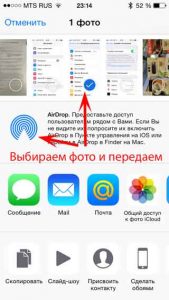
- Почта и всевозможные сервисы для общения (Viber, WhatsApp, Telegram…). Также позволят поделиться фотоснимками не используя компьютер, однако это уже не так просто, как в предыдущем способе. В конце концов много файлов в одно сообщение не поместится, а значит, для передачи большого объема графики, нужно повторять операцию несколько раз. Плюс почту необходимо предварительно настроить, а программы установить. Что тоже доставляет неудобства.
- Облачные хранилища. Вполне можно использовать решения от Yandex, Mail, Dropbox и т.д. Для переноса фотографий устанавливаем из App Store соответствующее приложение на обоих устройствах. На одном из iPhone загружаем все что нужно в облако, а на другом скачиваем их оттуда.
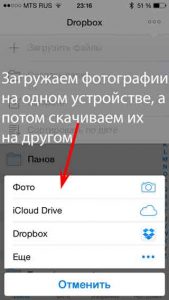
Перенос фотографий между iPhone через iCloud — фотопоток и медиатека
Фотопоток
Если второй iPhone, тот самый, на который необходимо скопировать фото, принадлежит Вам, то можно использовать функцию «Мой фотопоток».
Это опция, при помощи которой все ваши фотографии автоматически выгружаются на все устройства, в которых указан Ваш Apple ID.
Сделали фотку на iPhone, а на другом iPhone или iPad указан такой же Apple ID? При подключении к Wi-Fi перенос будет осуществлен автоматически.
Активируется в Настройках — Фото и камера — Мой фотопоток.
Здесь же расположена и медиатека iCloud….
Медиатека
Принцип ее работы немного иной.
При ее активации, становиться возможным хранить фотографии в облаке и получать доступ к ним с любого гаджета, будь то компьютер или телефон.
Необходим только интернет.
На сайте вводите свой Apple ID и видите все фотоснимки, которые находятся в облаке. Далее переносите их куда угодно — iPhone, iPad, компьютер. Есть только один недостаток.
Но зато какой!
Бесплатное место ограничено — всего доступно 5 гигабайт. И если нужно хранить больше, то придется заплатить денег (о тарифах на использование облачного хранилища можно прочитать здесь).
Как перекинуть фото с iPhone на iPhone при помощи iTunes
Для переноса фотографий можно воспользоваться стандартным iTunes:
- Сначала просто сбрасываем необходимые фотографии на компьютер (положите их в одну папку).
- Затем подключаем тот iPhone на который необходимо их скинуть и открываем iTunes.
- В вкладке «фото», ставим галочку напротив «синхронизировать» и выбираем папку с изображениями.
- Осталось начать синхронизацию.
Среди недостатков стоит отметить тот факт, что эти изображения переносятся в отдельную папку, а не в фотопленку.
Пожалуй вот и все! Однако, вполне может быть, что автор про что-то забыл. Если вы знаете еще какие-либо способы копирования фотографий между двумя айфонами, то напишите в комментариях, я:
- Скажу вам большое спасибо.
- С огромным удовольствием дополню статью.
P.S. Чтобы при передаче ничего не потерялось, надо обязательно поставить «лайк» к этой статье. Советую это сделать, случаи бывают разные:)
P.S.S. Хочется поделиться личным опытом или рассказать свою историю? А может быть — у вас остались какие-то вопросы? Пишите смело — сделаю все что в моих силах и постараюсь помочь абсолютно всем!


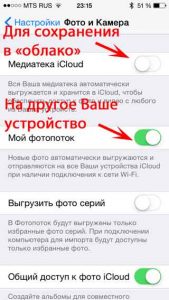



2 комментария. Оставить новый
Интересует как перенести фото с одного айфона на другой
Здравствуйте. Чтобы перенести фото с iPhone на iPhone нужно:
1. Создать резервную копию на одном устройстве и восстановить её на другом (но тогда перенесётся абсолютно вся информация, а не только фото).
2. Воспользоваться одним из способов, которые указаны в статье.